Раздел: Документация
0 ... 76 77 78 79 80 81 82 ... 183 ajGrid options R •; - Рис. 8.21. Дополнительные параметры сетки осей ! aJ Object Selection Settings El], .;х""°"с"!?;!.. i Folder Vievtv , ▼ ®; Preview and Positioning Jlshr-n...(t >; t Г i АгсГмСАР Lfcraty 10-- ГЦ ArchrCAD.Daj-- ! r - IFC Common.арх.. ~ч *J с " ~J rjtructurd Grid арх : i Щ Other Objects .. jv - . i X>1 7 JSJ.rucLurd (jkj.dp* X1 Font T**I Sue{rT¥Ti) Т«д1 Color Octa Si«f r - " -t Show Mn+ef Arid Западны* 3,50 t (0H3S mm/ 5 Щ 2S (0,% mn па: .["3 HoqrW.waarf.S«hon ► мь*. IMIihj find 1 <-ln Inn; Рис. 8.22. Редактирование маркера Если при установке параметров сетки осей были нажаты кнопки автоматической генерации колонн, балок или размеров, то при построении сетки осей будут созданы и эти элементы (рис. 8.23). Колонны, балки и размеры создаются с параметрами, установленными на момент построения в диалоговых окнах соответствующих инструментов. 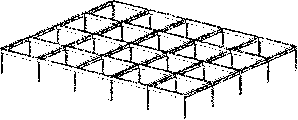 Рис. 8.23. Колонны и балки, генерируемые при создании сетки осей Логические операции над объемными телами [Edit Mi-gets and Uperatoi« ▼ New Operation <3et Target Element; 0 Target Elements stored Set Operator Elements 0 Operator Element stored ! Choose an operation! i [? Subtraction ; New Surfaces of Target will: Inhet t Attributes of Operator Use Tneir I.vr attributes Execute ii Maintain Operations !. Addlo Selection,,, „, Targets of Selectee Elements ... Operators of Selected Elerrents ... All Targets ,„ All Operators,,., „, All Other Selected Elements Iff T1 Cancel Operations of Selected Elements on ... Рис. 8.24. Управление логическими операциями ArchiCAD позволяет создавать тела сложных форм на основе конструктивных и библиотечных ЗО-элементов, используя логические операции сложения, вычитания и пересечения. Элементы, используемые при выполнении логических операций, могут исполнять одну из двух возможных ролей. 1.Цель - исходный ЗО-элемент, модифицируемый при выполнении логической операции. 2.Оператор - ЗО-элемент, модифицирующий геометрию исходного элемента. При выполнении логических операций цель изменяется в соответствии с выбранным типом операции, а оператор остается неизменным и доступным для редактирования. Изменяя параметры оператора, можно тем самым изменять и форму цели. Выполнением логических операций управляет плавающая панель Edit Targets and Operators (Редактирование целей и операторов) (рис. 8.24), открываемая командой Solid Element Operations (Операции над объемными элементами) в меню Design (Конструирование). С помощью этой панели назначаются элементы, используемые в качестве целей и операторов, выбирается тип выполняемой логической операции, устанавливаются реквизиты создаваемых в результате поверхностей. Выполнение логических операций осуществляется следующим образом. 1.Выберите элементы, используемые в качестве цели, и щелкните на кнопке Get Target Elements (Получить целевые элементы) в панели Edit Targets and Operators (Редактирование целей и операторов). 2.Выберите элементы, используемые в качестве операторов, и щелкните на кнопке Get Operator Elements (Получить элементы оператора) в панели Edit Targets and Operators (Редактирование целей и операторов). 3.Во всплывающем меню Choose an operation (Выберите операцию) выберите тип логической операции. 4.В переключателе New Surfaces on Target will (Новые поверхности цели) установите реквизиты, используемые для новых поверхностей. Этот переключатель позволяет выбрать между реквизитами цели (вариант Use Their Own Attributes (Использовать собственные реквизиты)) и реквизитами оператора (вариант Inherit Attributes of Operator (Наследуют реквизиты оператора)). 5.Щелкните мышью на кнопке Execute (Выполнить) для выполнения логической операции. Логические операции могут выполняться как в окнах планов и разрезов/ фасадов, так и в 3D-okhc Результат операции не отображается на плане. Чтобы результаты выполнения логической операции были видны в ЗО-окне, слой, в котором находится оператор, следует сделать невидимым или включить для него каркасный режим отображения (рис. 8.25). и Рис. 8.25. Управление видимостью оператора Предусмотрено пять типов логических операций. •Subtraction (Вычитание) - из цели вырезается объем, общий для цели и оператора (рис. 8.26 а). •Subtraction with upwards extrusion (Вычитание с выталкиванием вверх) -из цели вырезается объем, общий для цели и оператора, и его продолжение до верха цели (рис. 8.26, б). 0 ... 76 77 78 79 80 81 82 ... 183 |












